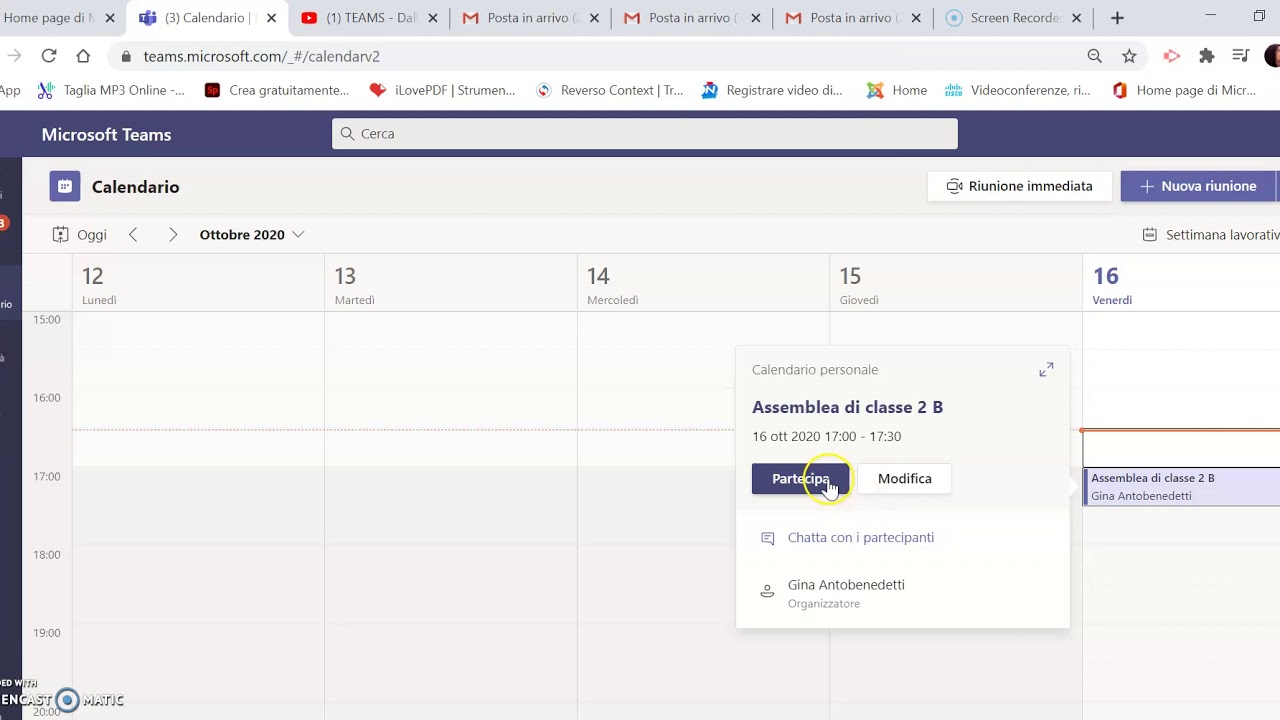Teams è un’app di Microsoft che consente la comunicazione e la collaborazione in tempo reale tra persone in diverse posizioni geografiche. Una delle funzionalità fondamentali di Teams è la possibilità di effettuare chiamate audio e video con altri utenti. Per fare una chiamata su Teams è necessario selezionare il contatto o il gruppo di contatti con cui si desidera comunicare e scegliere l’opzione “Chiama” o “Chiama con video”. Inoltre, è possibile utilizzare la funzione di chiamata su Teams anche durante una riunione già in corso, aggiungendo altri partecipanti alla conversazione.
Come si fa una call su Teams?
Microsoft Teams è un’applicazione di comunicazione e collaborazione che consente di effettuare chiamate audio e video con i colleghi, i clienti e i partner. Ecco i passaggi per effettuare una chiamata su Teams:
- Accedi a Teams: accedi all’applicazione Teams dal tuo computer o dispositivo mobile.
- Trova il contatto: cerca il contatto con cui desideri effettuare la chiamata nella barra di ricerca o nella tua lista di contatti.
- Avvia la chiamata: fai clic sull’icona della cornetta o della videocamera accanto al nome del contatto per avviare la chiamata.
- Aggiungi altri partecipanti: se desideri aggiungere altri partecipanti alla chiamata, fai clic sull’icona “Aggiungi partecipanti” nella parte superiore della finestra di chiamata e seleziona i contatti da aggiungere.
- Gestisci le impostazioni audio e video: prima di iniziare la chiamata, puoi selezionare le impostazioni audio e video per la chiamata cliccando sull’icona “Impostazioni” nella parte superiore della finestra di chiamata.
- Condividi lo schermo: se desideri condividere lo schermo durante la chiamata, fai clic sull’icona “Condividi schermo” nella parte inferiore della finestra di chiamata e seleziona la finestra o l’app che desideri condividere.
- Termina la chiamata: per terminare la chiamata, fai clic sull’icona “Fine chiamata” nella parte inferiore della finestra di chiamata.
Seguendo questi semplici passaggi, puoi effettuare facilmente una chiamata su Teams e collaborare in modo efficace con i tuoi colleghi e partner di business.
Come chiamare un contatto esterno con Teams?
Chiamare un contatto esterno con Teams è un’operazione semplice ma richiede alcune attenzioni, ecco i passaggi:
- Apri Teams e vai nella sezione “Chiamate”.
- Clicca sul pulsante “Chiamata” in alto a destra.
- Digita il numero di telefono del contatto esterno che vuoi chiamare.
- Seleziona il prefisso internazionale corretto dal menu a tendina.
- Clicca su “Chiama”.
- Attendere che il contatto risponda alla chiamata.
È importante ricordare che per chiamare un contatto esterno con Teams è necessario avere un’opzione di chiamata abilitata nel proprio account. Inoltre, assicurati di avere il numero corretto e il prefisso internazionale corrispondente per evitare eventuali problemi di connessione.
Chiamare un contatto esterno con Teams può essere un’ottima soluzione per collaborare con partner o fornitori esterni, ma ricorda di utilizzare sempre questa funzione in modo appropriato e rispettoso della privacy del tuo interlocutore.
Come inviare il link di una riunione Teams?
Per inviare il link di una riunione Teams, segui questi passaggi:
1. Accedi a Teams e seleziona la riunione a cui desideri invitare altre persone.
2. Fai clic sul pulsante “Condividi” nella parte superiore della finestra della riunione.
3. Si aprirà una finestra di dialogo con diverse opzioni di condivisione. Seleziona “Copia collegamento” per copiare il link della riunione negli appunti del tuo computer.
4. Apri il tuo client di posta elettronica o un’app di messaggistica e crea un nuovo messaggio.
5. Incolla il link della riunione nella sezione del corpo del messaggio.
6. Aggiungi il testo del messaggio e i destinatari del messaggio.
7. Fai clic su “Invia” per inviare il messaggio con il link della riunione.
Ricorda che il link della riunione Teams è unico per ogni riunione e potrebbe scadere dopo un certo periodo di tempo. Assicurati di inviare il link ai partecipanti della riunione prima che scada. Condividere il link della riunione in questo modo è un modo rapido e semplice per far partecipare le persone a una riunione Teams. Assicurati di copiare il link correttamente per evitare problemi di accesso alla riunione.
Come si chiama su Teams?
Se stai utilizzando Microsoft Teams per le tue comunicazioni, potresti chiederti “Come si chiama su Teams?” quando sei in una chiamata. Ecco i passaggi per scoprirlo:
- Inizia una chiamata o una videochiamata con il contatto di cui vuoi sapere il nome.
- Una volta che la chiamata è iniziata, guarda nella parte inferiore della schermata.
- Lì troverai una barra con diversi pulsanti, tra cui quello per il microfono e quello per la fotocamera. Accanto a questi pulsanti, dovresti vedere il nome del contatto con cui stai parlando.
- Se il nome non è visualizzato, posiziona il cursore del mouse sulla schermata e la barra delle opzioni dovrebbe apparire. Clicca sull’icona a forma di persona per accedere alla scheda dei partecipanti.
- Nella scheda dei partecipanti, dovresti vedere tutti i partecipanti alla chiamata, compreso il nome del contatto con cui stai parlando.
Ora che sai come trovare il nome del tuo contatto su Teams, puoi continuare la tua chiamata con più sicurezza. Ricorda che Microsoft Teams offre molte funzionalità utili per la comunicazione aziendale, come le videoconferenze, la condivisione di schermo e la chat. Esplora tutte le opzioni disponibili e scopri come rendere le tue comunicazioni più fluide e produttive.